怎么使用EXCEL将网页中的表格直接导入进EXCEL
excel表格可以直接从网站中将原表格直接导入,也可以直接复制粘贴进去,或者从下载好的网站中导入。今天小编就告诉大家excel表格怎么从网站中直接导入表格数据。
具体如下:
1. 首先我们打开excel表格,进入主界面后点击最上方菜单栏中的数据。
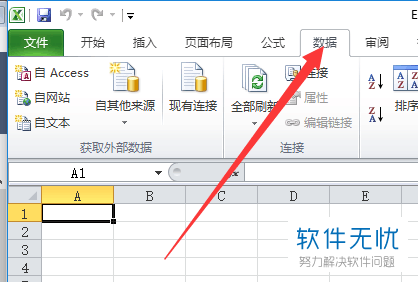
2. 在数据一栏的功能框中我们点击“获取额外数据”选项。这个功能是可以让我们直接导入网页中的表格的。
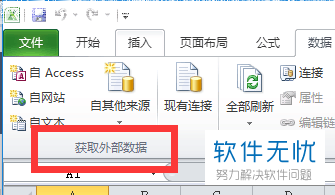
3. 如果我们是在线导入的话,点击获取外部数据上方的自网站这个选项。

4. 当我们输入网站之后,可以看到地址下方有一个向右的箭头这个标识。带有向右箭头标识的表格是可以直接导入的。
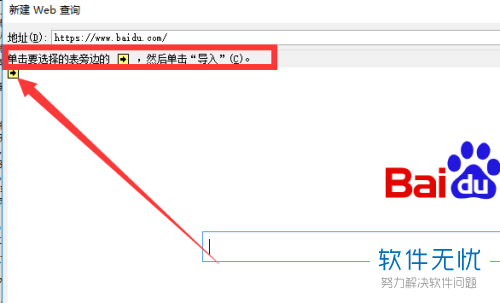
5.如果我们是将网页中的原表格导入的话就点击现有连接。
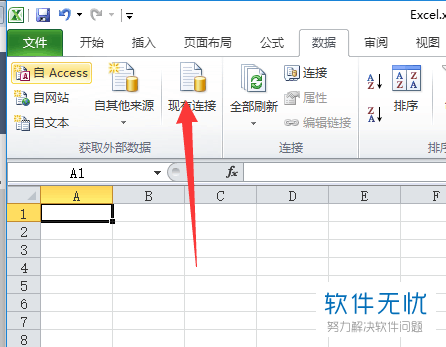
6之后会弹出现有连接的界面,我们可以点击下方的浏览更多选项。
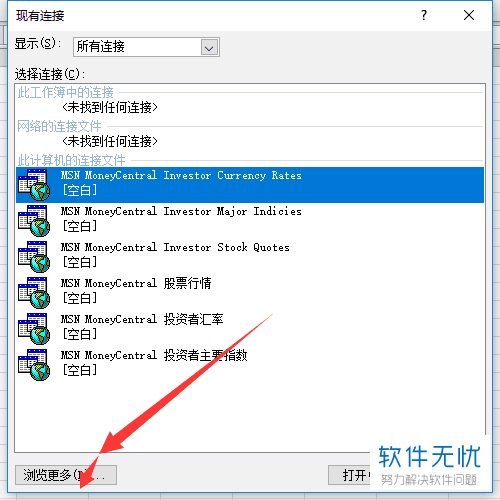
7点击之后可以选择所有的内容,我们根据自己的需要可以点击网页中的文件进行打开。
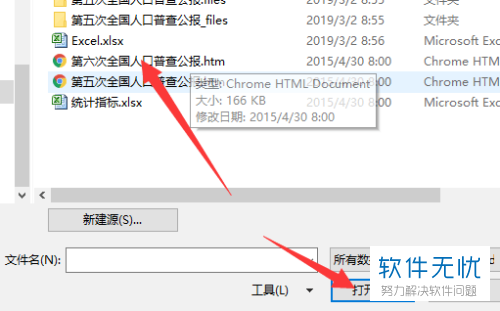
8. 可以看到表格前面有一个箭头标志,点击这个箭头就可以直接导入。
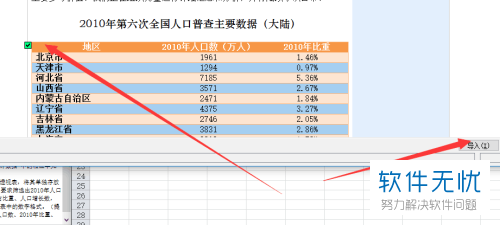
9. 之后会出现导入数据的窗口,我们设置一下表格的位置,完成之后点击确定。
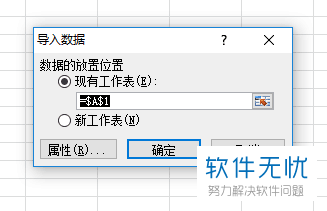
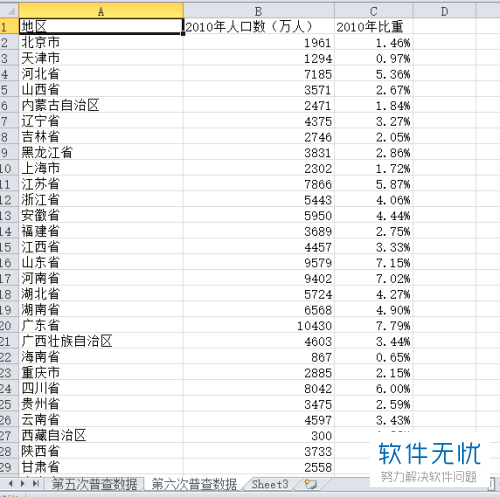
以上就是使用EXCEL将网页中的表格直接导入进EXCEl的方法。
分享:
相关推荐
- 【其他】 WPS表格Unicode文本 04-30
- 【其他】 WPS表格unique 04-30
- 【其他】 WPS表格utf-8 04-30
- 【其他】 WPS表格u盘删除怎么恢复 04-30
- 【其他】 WPS表格运行慢,卡怎么办解决 04-30
- 【其他】 WPS表格与Excel的区别 04-30
- 【其他】 哔哩哔哩漫画怎么完成今日推荐任务 04-30
- 【其他】 WPS表格隐藏的列怎么显示出来 04-30
- 【其他】 WPS表格图片怎么置于文字下方 04-30
- 【其他】 WPS表格图片怎么跟随表格 04-30
本周热门
-
iphone序列号查询官方入口在哪里 2024/04/11
-
oppo云服务平台登录入口 2020/05/18
-
输入手机号一键查询快递入口网址大全 2024/04/11
-
苹果官网序列号查询入口 2023/03/04
-
光信号灯不亮是怎么回事 2024/04/15
-
fishbowl鱼缸测试网址 2024/04/15
-
steam账号怎么注册 2023/02/27
-
mbti官网免费版2024入口 2024/04/11
本月热门
-
iphone序列号查询官方入口在哪里 2024/04/11
-
输入手机号一键查询快递入口网址大全 2024/04/11
-
oppo云服务平台登录入口 2020/05/18
-
outlook邮箱怎么改密码 2024/01/02
-
苹果官网序列号查询入口 2023/03/04
-
mbti官网免费版2024入口 2024/04/11
-
光信号灯不亮是怎么回事 2024/04/15
-
fishbowl鱼缸测试网址 2024/04/15
-
网线水晶头颜色顺序图片 2020/08/11
-
计算器上各个键的名称及功能介绍大全 2023/02/21












